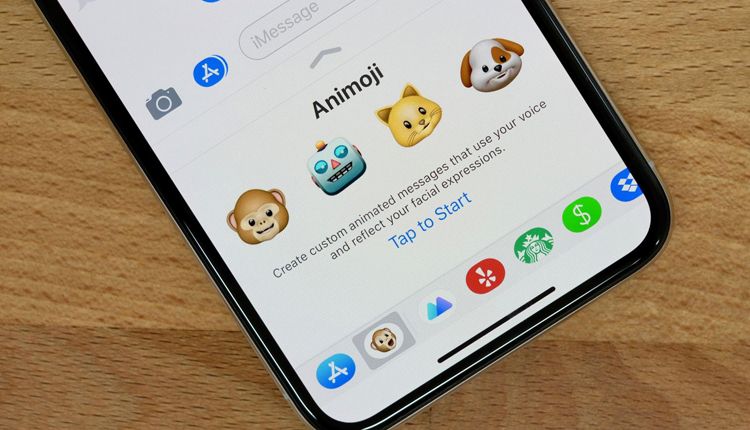
چگونه استاد تمام استفاده از Animoji آیفون X شویم؟
اموجیهای متحرک یا انیموجیهای اپل به خاطر دوربین True Depth آیفون X که قادر به تشخیص عمق بوده و اپل از آن برای شناسایی چهره استفاده میکند، تنها به این دستگاه منحصر میشوند. حالا با استفاده از هزاران نقطه اطلاعاتی، حالات صورت شما میتوانند به دنیای دیجیتالی منتقل شوند.
پیش از این از ظهور انیموجی در اپل بسیار صحبت کردیم. حالا در این یادداشت کوتاه با فارنت همراه باشید تا با هم یادبگیریم که چگونه انیموجی بسازیم ، آن را ذخیره کنیم و یا با آن استیکر اختصاصی خود را بسازیم.
کجا آن را پیدا کنید؟
برای شروع استفاده از انیموجیها، اپلیکیشن Message را بازکرده و آیکون iMessage را انتخاب کنید. درست در کنار آیکون اپاستور، آیکون اپلیکیشن انیموجی قرارگرفته است، آن را انتخاب کنید.
چند ثانیه بعد، با اولین انیموجی خود مواجه میشوید. آیفون X را در مقابل صورتتان نگهداشته و شروع به حرکت دادن ابروها، لبخند زدن، اخم کردن و چشمک زدن کرده و ببینید که انیموجی چقدر خوب حرکات شمارا تقلید میکند.
شخصیت را عوض کنید
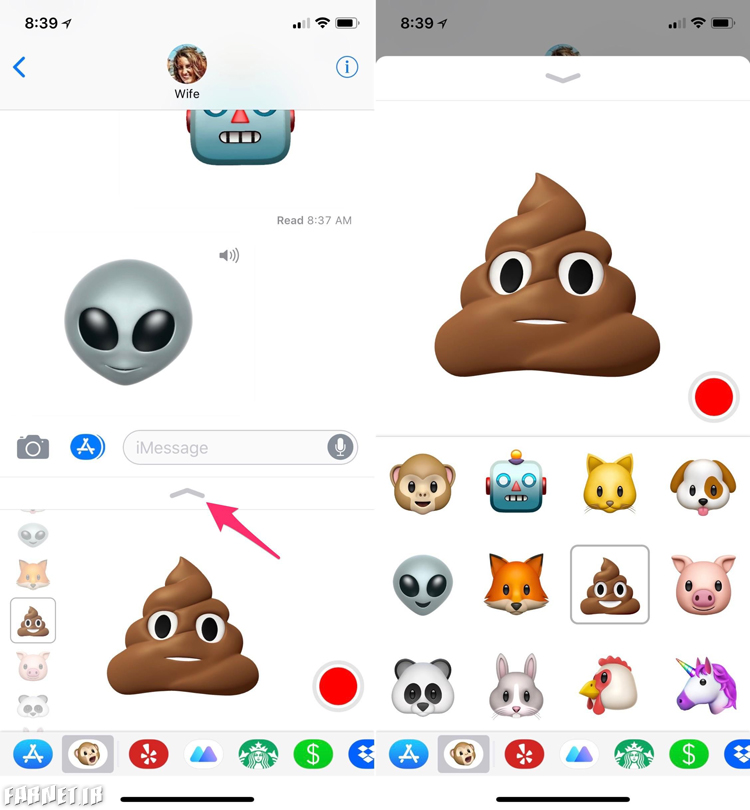
زمانی که اپلیکیشن در بخش پایین صفحهنمایش کوچکشده است، با اسکرول کردن در میان لیست کاراکترها انیموجی را تغییر دهید. همچنین میتوانید با لمس علامت فلش در بالای انیموجی فعلی، شبکهای از شخصیتها را ببینید و از اپلیکیشن در حالت تمام صفحه استفاده کنید.
ضبط کرده و به اشتراک بگذارید
دکمه قرمز را لمس کنید تا یک ویدئوی 10 ثانیهای همراه با صدا ضبط کنید. در حین ضبط دوباره دکمه را فشار دهید تا ویدئوی کوتاهتری ضبط کنید.
ویدئویی که ضبط کردهاید را دوست ندارید؟ دکمه انجام دوبارهای وجود دارد که بعد از متوقف شدن ضبط نمایش داده میشود. هر وقت برای به اشتراک گذاشتن آماده شدید، دکمه آبیرنگ را لمس کنید.
تحرک بیشتر، نتیجه بهتر

به خاطر بسپارید که هرچه حرکت صورتتان بیشتر باشد، انیموجی هم بیشتر میتواند آن را نشان دهد. بهعنوانمثال، تنها ابروهایتان را بالا نبرید، دل به کار بدهید و تا جایی که میتوانید ابروهایتان را بالا ببرید. هر کاراکتر نقطهضعفهای خودش را دارد، خصوصاً اگر بحث بالا بردن ابروها در میان باشد.
بعد از ضبط، کاراکتر را عوض کنید
اگر از روباه برای ضبط کلیپ استفاده کرده و به این نتیجه رسیدید که میمون منظورتان را بهتر میرساند، میتوانید بدون ضبط دوباره کلیپ شخصیت آن را عوض کنید. تنها درزمانی که کلیپ را مشاهده میکنید، شخصیت متفاوتی را انتخاب کنید تا تغییرش دهید.
خارج از پیامها به اشتراک بگذارید
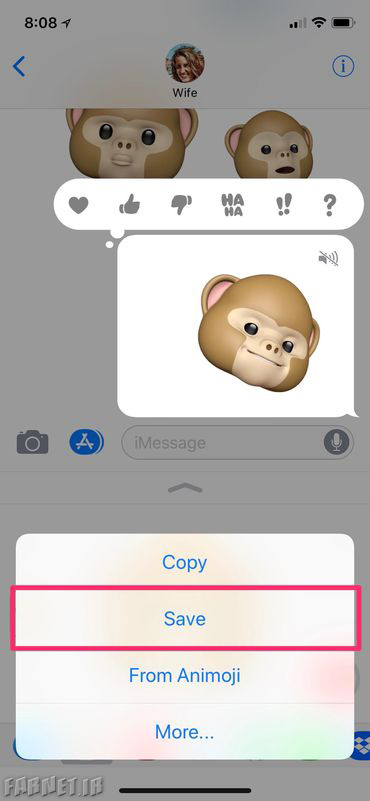
خب حالا میخواهید یک انیموجی را خارج از فیسبوک یا واتساپ به اشتراک بگذارید، اما چگونه؟
تا جایی که ما در جریان هستیم، ابتدا باید انیموجی را در یکی از گفتگوهای iMessage خود ارسال کنید و بعد آن را بهعنوان ویدئو در Camera Roll ذخیره کنید.
پیشنهاد میکنیم که یک گفتگو با خودتان در iMessage ایجاد کرده و از آن برای ارسال و ذخیره انیموجیها استفاده کنید. انگشت خود را روی انیموجیهایی که ارسال یا دریافت کردهاید نگهدارید تا گزینه ذخیره یا کپی انیموجی را ببینید.
یک استیکر بسازید
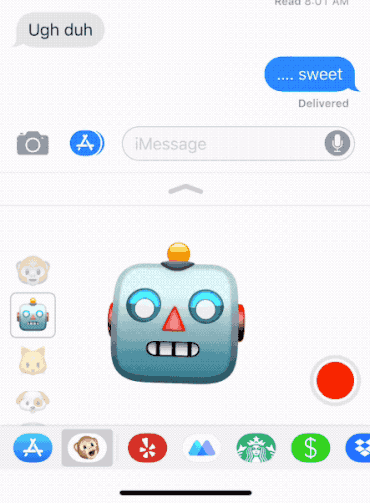
مسلماً خودتان هم این مورد را میدانستید، اما واقعاً هیجانانگیز است. وقتی یک انیموجی باز است، انگشتتان را روی کاراکتر گذاشته و آن را به صفحه گفتگو کشیده و رها کنید تا یک استیکر از انیموجی بسازید.

بسیار عالی. یه مقاله هم بزارید که چجوری پولدار شیم بتونیم آیفون ایکس بخریم :D